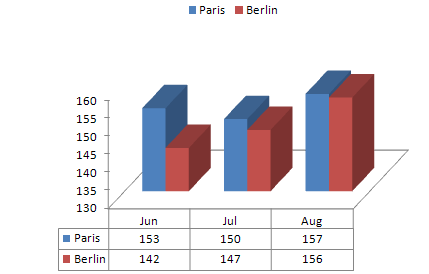
Datentabelle direkt in einem Excel-Diagramm anzeigen
Zeigen Sie unterhalb eines Diagramms eine Datentabelle an, damit klar ist, welche Daten im Diagramm verwendet werden
Veröffentlicht am
|
Zuletzt aktualisiert am
Wenn Sie Daten in einem Diagramm darstellen, ist die richtige Beschriftung eine Herausforderung. Viele Zahlen direkt an die passenden Datenpunkte zu setzen, kann ein Diagramm aber sehr unübersichtlich machen.
Eine Lösung besteht darin, eine Datentabelle mit allen Zahlen aus dem Diagramm direkt in das Diagramm einzubinden. Das geht so:
- Klicken Sie das Diagramm an, um es zu markieren.
- Wählen Sie das Register DIAGRAMMTOOLS der Multifunktionsleiste.
- Klicken Sie auf LAYOUT.
- Wählen Sie in der Gruppe BESCHRIFTUNGEN den Eintrag DATENTABELLE.

- Klicken Sie den Menüpunkt DATENTABELLE MIT LEGENDENSYMBOLEN ANZEIGEN an.
Nach diesem Vorgang blendet Excel unterhalb Ihres Diagramms eine kleine Datentabelle ein, in der alle Zahlen zu finden sind, die das Diagramm darstellt. Die folgende Abbildung zeigt, wie das Ergebnis aussehen kann:








